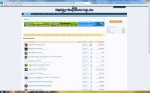Joachim
Admin
- Dabei seit
- 19. März 2005
- Beiträge
- 9.772
- Rufname
- Joachim
- Teichfläche (m²)
- 16
- Teichtiefe (cm)
- 120
- Teichvol. (l)
- 6000
Wie erstelle ich den geforderten "Screenshot" (Bildschirmfoto) und was ist das überhaupt?
Was ist ein Screenshot / Bildschirmfoto?
Ganz einfach - das, was Du gerade selbst auf Deinem Bildschirm siehst als Bild gespeichert. Ein Schnappschuss vom Bildschirminhalt also.
Wie erstelle ich einen Screenshot / ein Bildschirmfoto?
Viele Wege führen nach Rom - und so ist das auch bei einem Screenshot. 
Ohne Zusatzsoftware: Drücke auf dem Keyboard die Druck-Taste (manchmal auch mit "Print" oder "Pscr" beschriftet) wobei zunächst augenscheinlich nichts passiert.
Gehe nun in ein Grafikprogramm deiner Wahl (Paint (bei jedem Windows dabei), Paint.net (deutlich besserer Paint Nachfolger und kostenlos) , Gimp (für Linux und Windows, kostenlos) oder ein anderes).
Hier noch ein Beispiel Screenshot:Ohne Zusatzsoftware: Drücke auf dem Keyboard die Druck-Taste (manchmal auch mit "Print" oder "Pscr" beschriftet) wobei zunächst augenscheinlich nichts passiert.
Gehe nun in ein Grafikprogramm deiner Wahl (Paint (bei jedem Windows dabei), Paint.net (deutlich besserer Paint Nachfolger und kostenlos) , Gimp (für Linux und Windows, kostenlos) oder ein anderes).
Paint: Hier kannst du nun einfach auf "Einfügen" klicken (oder Tastenkombination Strg + V drücken) und schon siehst Du Deinen Screenshot. Diesen nun noch speichern, am besten als JPG Datei und gegebenenfalls verkleinern auf max. 1030 Pixel in der Höhe und 1030 Pixel in der Breite. Somit sollte die Datei unter 300KB groß sein und kann im Forum als Anhang hinzugefügt werden.
Paint.NET: Hier gehst Du auf "Bearbeiten" und dort auf "Einfügen als neues Bild" (oder StrG + Alt +V drücken) . Gegebenenfalls jetzt noch verkleinern auf maximal 1030 Pixel in der Höhe und 1030 Pixel in der Breite (Menü: "Bild" > "Größe ändern" oder StrG + R drücken). Abschließend "Speichern unter" wählen und als JPG (nicht PNG !) speichern. Die Datei kannst Du nun im Forum als Anhang hinzufügen.
In anderen Grafikprogrammen einfach zuerst die Tastenkombination Strg + Alt + V probieren und wenn das nicht geht, dann eben Strg + V, Größe anpassen, als JPG speichern ...
Paint.NET: Hier gehst Du auf "Bearbeiten" und dort auf "Einfügen als neues Bild" (oder StrG + Alt +V drücken) . Gegebenenfalls jetzt noch verkleinern auf maximal 1030 Pixel in der Höhe und 1030 Pixel in der Breite (Menü: "Bild" > "Größe ändern" oder StrG + R drücken). Abschließend "Speichern unter" wählen und als JPG (nicht PNG !) speichern. Die Datei kannst Du nun im Forum als Anhang hinzufügen.
In anderen Grafikprogrammen einfach zuerst die Tastenkombination Strg + Alt + V probieren und wenn das nicht geht, dann eben Strg + V, Größe anpassen, als JPG speichern ...
Tipp: Man kann im Screenshot, während man ihn im Grafikprogramm bearbeitet auch mit Markierungen oder Hinweisen versehen um auf bestimmte Dinge aufmerksam zu machen.